发布日期:2019-11-12 作者:雨木风林 来源:http://www.duotecz.com
win10系统是很多电脑用户首选的装机系统,然而有不少用户在使用过程中可能会碰到win10系统恢复ps软件初始设置的情况。大部分用户电脑技术都是菜鸟水平,面对win10系统恢复ps软件初始设置的问题,无法自行解决。不少用户都来咨询小编win10系统恢复ps软件初始设置要怎么处理?其实可以根据以下步骤1、双击运行ps,鼠标依次单击【窗口】、【工作区】、【复位基本功能】。 2、此时页面会恢复ps初始状态这样的方式进行电脑操作,就可以搞定了。下面就和小编一起看看解决win10系统恢复ps软件初始设置问题详细的操作步骤:

方法一: 1、双击运行ps,鼠标依次单击【窗口】、【工作区】、【复位基本功能】。
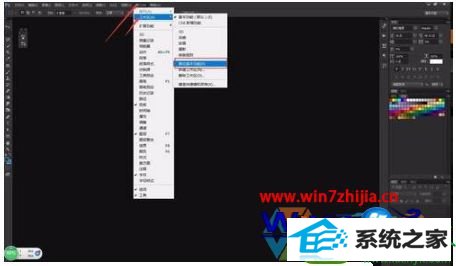
2、此时页面会恢复ps初始状态。
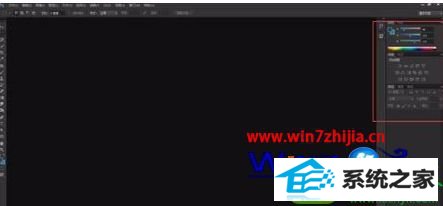
方法二:
1、同时按住【shift】+【Alt】+【Ctrl】快捷键,鼠标双击ps,然后在弹出中选择【是】。

2、此时页面会恢复ps初始状态。

关于win10系统怎么恢复ps软件初始设置就给大家讲解到这边了,如果你有需要的话,就可以参照上面的方法步骤来进行操作吧,希望可以帮助到大家。